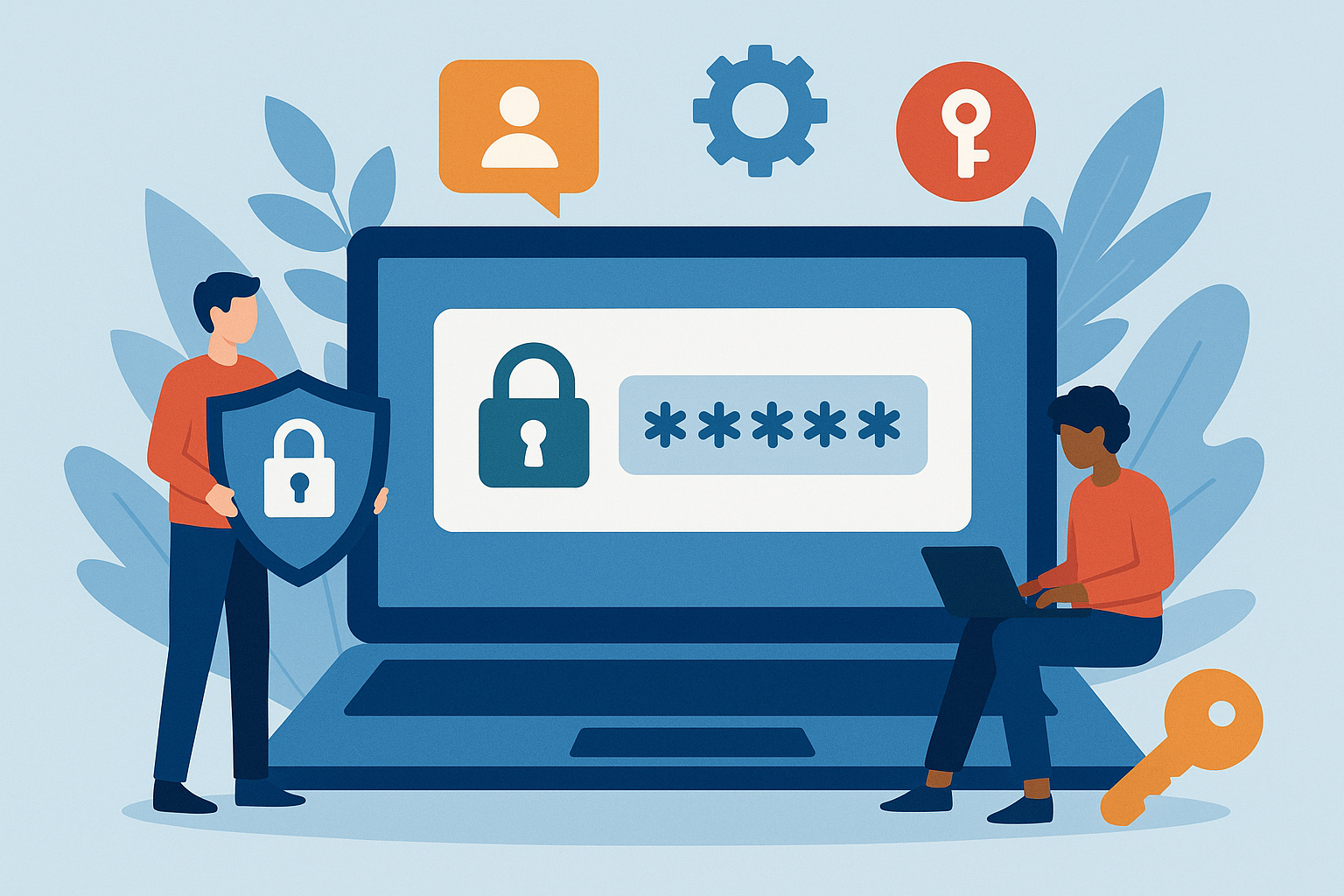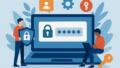Amazonのパスワードを安全に管理する具体的な手順
Amazonアカウントが乗っ取られたらどうなるか?
クレジットカードは不正利用され、ギフト券は勝手に使われ、注文履歴は丸裸。個人情報まで流出すれば、あなたの日常は一気に壊れます。
「自分は大丈夫」と思っている人こそ危ない。攻撃者からすれば、セキュリティを甘く見ているユーザーは最高のカモ。この記事を読んで何も行動しないなら、もう自己責任です。
(1)危険な現状をリセット
(2)強力なパスワードを作る
(3)パスワード管理アプリに保存
(4)二段階認証を有効化
(5)復旧情報を更新
(6)日常運用を習慣化
(7)不正アクセス時の緊急対応
ステップ1:危険な現状をリセットする
まずは現状の危うさを直視してください。あなたは次のどれかに当てはまりませんか?
- Amazonと同じパスワードを複数サイトで使い回している
- 過去1年以上パスワードを変えていない
- 二段階認証をオンにしていない
- 復旧用メールや電話番号が古い
一つでも当てはまれば即アウト。その状態はもう攻撃者の餌食です。まずは「自分は大丈夫」という幻想をリセットしましょう。
ステップ2:強力で覚えやすいパスワードを作り直す
新しいパスワードを作るときのルールはシンプルです。
- 12文字以上
- 英大文字・小文字・数字・記号を混ぜる
- Amazon専用にする(使い回し厳禁)
とはいえ「a9#TgLp$Qz」みたいなランダム文字列は覚えられません。そこでおすすめがフレーズ型パスワード。日常の出来事を文章化すれば、強力で覚えやすいパスワードが作れます。
例:
Asa6ji_Neko2hiki_Happy!{Amz}
(朝6時に猫2匹で幸せ → Amazon専用タグを追加)
誕生日・電話番号・苗字+123・
password・123456。これらは攻撃者の辞書に必ず入っています。
ステップ3:パスワード管理アプリに一元化
強力なパスワードを作っても、覚えるのは無理。だから管理アプリに保存するのが現代の正解です。自動生成・保存・入力がワンタップで完結。覚えるのはマスターパスワード1つだけでOKです。
おすすめアプリ
- 1Password(有料。初心者にも使いやすい)
- Bitwarden(無料プランでも十分。コスパ最強)
- Proton Pass(プライバシー志向。メール連携も強い)
導入の流れ
- スマホとPCにアプリをインストール
- マスターパスワードを作り、緊急用コードを印刷して保管
- Amazon用パスワードを生成し保存
- ブラウザ拡張を入れて自動入力を確認
これで「覚える苦行」から解放。以降は新規サービス登録も「生成→保存→自動入力」でOKです。
ステップ4:二段階認証を必ず有効化
パスワードが漏れても、二段階認証があれば突破はほぼ不可能。Amazonでも標準で使えます。
設定方法
- Amazonにログイン → 「アカウントサービス」
- 「ログインとセキュリティ」を開く
- 「二段階認証の設定」をオン
- 認証アプリを選択(Google Authenticatorなど)。SMSは補助的に
ここまで設定すれば、パスワードが漏れてもスマホがなければ侵入は不可能です。
ステップ5:復旧情報を最新化する
二段階認証を入れても、復旧用メールや電話番号が古いままだと自分自身がログインできなくなる可能性があります。
- 電話番号は今のスマホか?
- 復旧用メールは普段使っているか?
- 不要な支払い情報や古い住所は残っていないか?
10分で終わる作業です。放置せず今すぐ更新しましょう。
ステップ6:日常運用ルールを習慣化
セキュリティは一度設定して終わりではありません。攻撃手口は常に進化します。そこで「守りの習慣」を作りましょう。
日常の守りリスト
- 新規登録は必ず管理アプリの自動生成を使う
- 怪しいメール・SMSのリンクは絶対に踏まない
- アクセスは必ずブックマークから
- 端末・ブラウザは常に最新化。自動更新オン
- 月1回はAmazonのセキュリティ設定を棚卸し
ステップ7:不正アクセスを発見したら即対応
もし「知らない注文」「身に覚えのないログイン通知」が来たら迷っている暇はありません。即行動です。
- パスワードを即変更(管理アプリで生成)
- 二段階認証を再設定。認証アプリを第一に
- 支払い方法と注文履歴を確認。不審があればサポートへ
- ギフト券残高を確認。消えていたら即連絡
- 復旧用連絡先を再チェック
この5つを即座に実行できるかどうかで被害額が変わります。迷うな、動け。
まとめ:やる人だけが守られる
- Amazon専用の強力パスワードを作り直す
- 管理アプリで保存して自動入力
- 二段階認証を必ずオンにする
- 復旧情報を最新化する
- 日常運用を習慣化する
- 不正アクセス時は即行動
この流れを今日やるか、やらないか。未来の安心はそれで決まります。
行動する人は守られる。行動しない人は、狙われ続ける。
今すぐAmazonのセキュリティを強化しましょう。やらない理由はゼロです。